创建 PDF 并扫描¶
Adobe Acrobat Premium 或 Adobe Acrobat Pro DC 订阅者可将许多文档类型转换为 PDF 格式。此在线服务需要 Internet 连接。
转换未打开的文件¶
登录到 Document Cloud。
转到任何文件列表(主页、文件、共享)。
点按
 ,然后点按
,然后点按  。
。
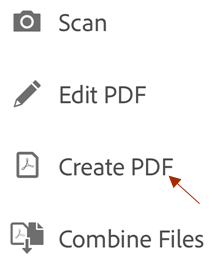
点按任何文件位置,并导航到某文件。
选择一个非 PDF 文件。
该应用程序会将此文件自动转换为 PDF 文件,然后将此 PDF 文件保存到 Document Cloud。
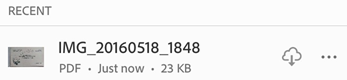
转换打开的文件¶
可以按如下方式将非 PDF 文件转换为 PDF 文件:
登录到 Document Cloud。
转到任何文件列表(主页、文件、共享),并打开一个非 PDF 文件。
点按
 >
> 
您的文件会自动转换为 PDF 文件并存储到 Document Cloud 中。
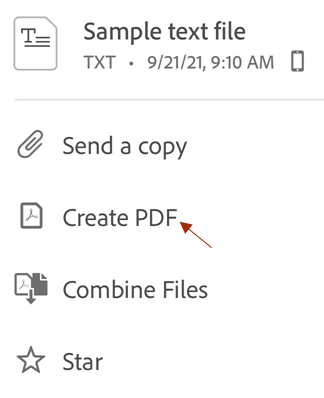
扫描¶
如果您已经安装 Adobe Scan 应用程序,则可以从 Acrobat Reader 中调用它,扫描文档,并自动将其转换为 PDF 文件。
借助免费的 Adobe Scan PDF 扫描仪应用程序,您的设备可以变为一台功能强大且能够自动识别文本 (OCR) 的便携式 PDF 扫描仪。Adobe Scan 能够将任何内容(例如,收据、便签、文档、照片、名片和白板)转换为 Adobe PDF 文件,并且允许您重复使用每个 PDF 文件和照片扫描中的文本。
除了创建可导入到 Acrobat Reader 中的 PDF 文件外,Adobe Scan 还允许您执行以下操作:
编辑您扫描的内容
从您的设备中添加图像
对页面重新排序
裁切页面
调整颜色
旋转页面
删除页面
文件会自动发送至 Adobe 的“创建 PDF”服务并上载至 Document Cloud。
从文件列表中调用扫描¶
要从文件列表中调用扫描应用程序,请执行以下操作:
登录到 Document Cloud。
转到文件。
点按
 ,然后点按
,然后点按  。
。当扫描应用程序打开时,请依照工作流执行操作。
该文件会自动发送至 Adobe 的“创建 PDF”服务并上载至 Document Cloud。
